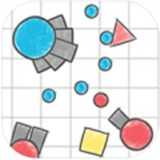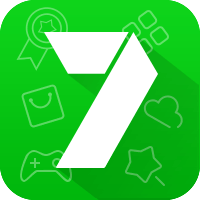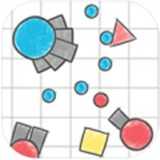硬盘安装windows10系统,硬盘启动安装windows10系统
时间:2024-11-28 来源:网络 人气:
硬盘安装Windows 10系统全攻略
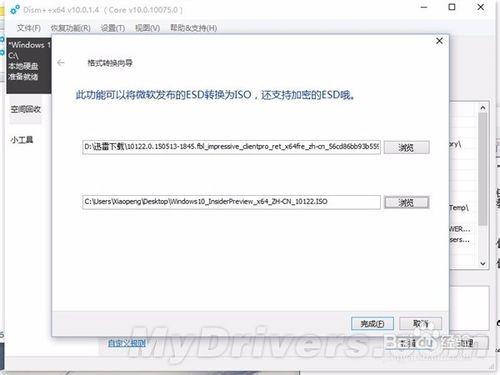
一、准备工作

在开始安装Windows 10之前,我们需要做一些准备工作。
1. 准备Windows 10安装介质:可以是U盘或光盘。
2. 确保您的电脑硬件符合Windows 10的最低要求。
3. 备份重要数据:在安装过程中,可能会丢失硬盘上的数据,因此请提前备份重要文件。
二、BIOS设置
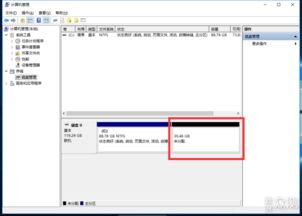
在安装Windows 10之前,需要进入BIOS设置,确保电脑能够从安装介质启动。
1. 开机时按下相应的键进入BIOS设置,通常是F2、F10或DEL键。
2. 在BIOS设置中找到“Boot”或“Boot Options”选项。
3. 将启动顺序设置为从U盘或光盘启动。
4. 保存设置并退出BIOS。
三、安装Windows 10

完成BIOS设置后,即可开始安装Windows 10。
1. 将Windows 10安装介质插入电脑,重启电脑。
2. 进入Windows 10安装界面,点击“现在安装”。
3. 选择“我接受许可条款”,点击“下一步”。
4. 选择“自定义:仅安装Windows(高级)”。
5. 在“驱动器选项”下,选择“新建”来创建新的分区。
6. 选择新创建的分区,点击“下一步”开始安装Windows 10。
7. 安装过程中,电脑会重启几次,请耐心等待。
8. 安装完成后,设置用户账户和密码,点击“下一步”。
四、安装驱动程序
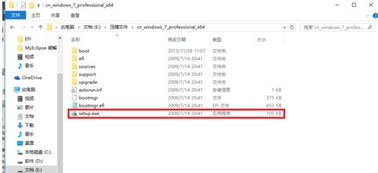
安装Windows 10后,可能需要安装一些驱动程序才能使电脑正常工作。
1. 进入Windows 10桌面,右键点击“此电脑”,选择“管理”。
2. 在“设备管理器”中,查找需要安装驱动程序的设备。
3. 右键点击设备,选择“更新驱动程序”。
4. 选择“自动搜索更新的驱动程序软件”,然后按照提示安装驱动程序。
通过以上步骤,您就可以在硬盘上成功安装Windows 10系统了。在安装过程中,请注意备份重要数据,并耐心等待安装完成。祝您安装顺利!
教程资讯
教程资讯排行